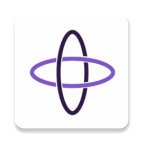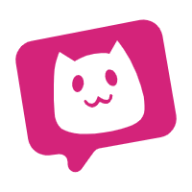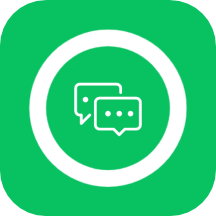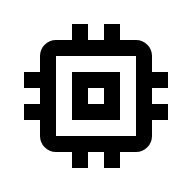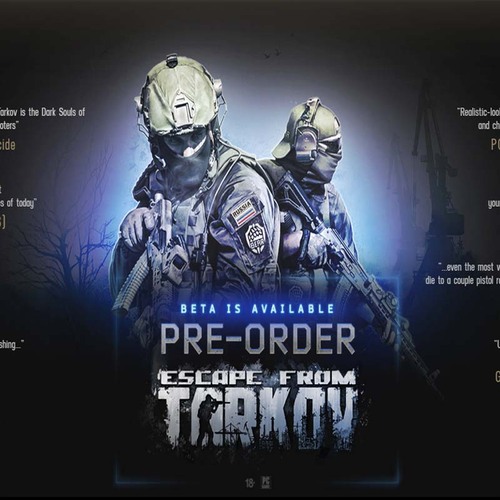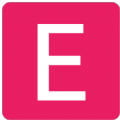水星无线路由器配置指南
作者:佚名 来源:未知 时间:2024-11-22
在设置水星无线路由器之前,确保您已经具备以下条件:一个已连接的宽带网络,水星路由器设备,以及网线、电脑或手机等连接设备。同时,确认您已掌握宽带账号和密码,这些信息将在设置过程中使用。
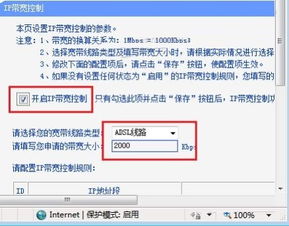
水星无线路由器设置步骤
一、连接路由器
1. 连接电源:首先,将水星路由器插入电源插座,并打开电源开关。确保路由器系统指示灯(SYS或类似小齿轮图标)开始闪烁,表示路由器正在正常工作。

2. 连接宽带:使用网线将宽带线路连接到路由器的WAN口。宽带如果是电话线接入,则按照常规连接步骤进行;如果是网线到家,则直接将网线连接到WAN口即可。
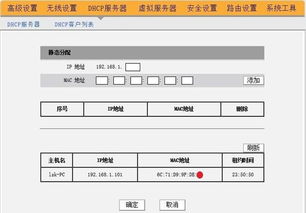
3. 连接设备:使用网线将电脑与路由器的任意一个LAN口(编号1/2/3/4)连接。确认连接后,路由器的WAN口和连接电脑的端口指示灯应常亮或闪烁。如果指示灯不亮,检查网线连接或尝试更换网线。
二、访问管理界面
1. 打开浏览器:在连接到路由器的设备上(如电脑或手机)打开一个网页浏览器。
2. 输入管理地址:在浏览器地址栏中输入192.168.1.1,然后按回车键。这是水星路由器的默认管理地址。需要注意的是,有些网络环境(如ISP提供的光纤猫)可能已占用192.168.1.1地址,此时可将路由器IP地址改为192.168.1.2以避免冲突。
3. 登录管理界面:在登录界面中输入默认用户名和密码(均为admin),然后点击登录。如果无法登录,请检查输入的IP地址是否正确,或尝试重新打开浏览器。
三、快速设置向导
1. 点击“设置向导”:登录成功后,在管理界面中点击“设置向导”。
2. 选择上网方式:在向导提示界面点击“下一步”,然后选择适合您网络的连接方式。常见的上网方式包括PPPoE、动态IP和静态IP。家庭用户一般使用PPPoE方式,这也是路由器中的默认方式。
3. 输入宽带账号和密码:如果选择PPPoE方式,您需要输入宽带提供商提供的账号和密码。注意核对输入的账号和密码是否正确,区分大小写及后缀。
4. 设置无线网络:在无线设置界面中,您可以自定义Wi-Fi名称(SSID)和密码。建议使用复杂密码以提高安全性,同时避免使用中文或特殊字符,以防部分无线客户端不支持。
5. 完成设置:完成所有设置后,点击“保存”或“应用”按钮,路由器会自动重启。等待1-2分钟后,检查管理界面的WAN口状态,确认已获取到IP地址。
四、手动设置(可选)
如果您需要更详细的设置,可以选择手动配置:
1. 网络设置:
IP地址:在“网络设置”中,您可以配置路由器的IP地址、子网掩码和DNS服务器等信息。
WAN设置:根据您的网络环境选择合适的WAN类型,输入必要的信息。
LAN设置:一般情况下,默认设置即可,但您可以根据需要修改路由器的LAN IP地址。
2. 无线设置:
SSID:设置无线网络的名称,建议使用容易识别的名称。
加密方式:选择WPA2-PSK等安全加密方式,输入强密码以保护网络安全。
信道:可以选择自动或手动设置信道,以避免干扰。
3. 安全设置:
更改管理员密码:建议更改默认的管理员密码,防止未经授权的访问。
启用防火墙:确保路由器的防火墙功能处于启用状态,以保护内部网络。
五、连接设备
1. 通过Wi-Fi连接:在设备的Wi-Fi设置中选择您设置的SSID,输入密码连接。
2. 通过网线连接:将设备通过网线连接到路由器的LAN口。
六、测试网络连接
1. 打开浏览器:在连接的设备上打开网页浏览器。
2. 访问网站:尝试访问一个常用的网站(如百度或淘宝),检查网络是否正常。
七、故障排除
在设置和使用过程中,可能会遇到一些问题。以下是一些常见故障及解决方法:
1. 检查连接:确保设备已连接到路由器的网络。
2. 确认地址:再次确认输入的管理地址是否正确。
3. 重启路由器:尝试重启路由器,重新连接。
4. 检查信号强度:如果使用Wi-Fi,检查信号强度是否良好,必要时可以调整路由器位置。
5. 更改信道:在无线设置中尝试更改信道,避免干扰。
6. 检查宽带连接:确保宽带线路正常连接,检查宽带账号和密码是否正确。
7. 重置路由器:如果以上方法无效,可以尝试将路由器恢复出厂设置,然后重新配置。
通过以上步骤,您应该能够顺利设置水星路由器并连接网络。水星路由器以其简便的设置和良好的性能,成为了许多家庭和小型办公室的首选网络设备。在设置过程中,注意遵循步骤,确保输入的信息准确无误,以提高设置的成功率。同时,定期检查和更新路由器的设置,有助于保持网络的安全和稳定。
- 上一篇: K线图解读与技术分析指南
- 下一篇: S5赛季LOL AD小鱼人高效出装全攻略